Accede, personaliza o elimina los complementos preinstalados en Calibre

Con el paso de los años, Calibre se ha ido convirtiendo en un software casi imprescindible para los usuarios habituales de libros electrónicos, también conocidos como ebooks. Esto se debe en gran medida a las enormes posibilidades que esta aplicación nos presenta.
Es más, a todo ello debemos sumarle que a medida que ha pasado el tiempo, la frecuencia con la que el software recibe actualizaciones, crece. Es por ello que es muy habitual que cada pocos días el programa reciba alguna nueva actualización que lo hace mejorar. Además, nos referimos a una aplicación totalmente gratuita que nos presenta todo tipo de funciones para la gestión y tratamiento de nuestros ebooks. Lo cierto es que podríamos decir que el nivel de control que tendremos sobre estos en Calibre, dependerá de todo lo que queramos adentrarnos en las posibilidades que nos presenta el programa.
Ya os hemos hablado en varias ocasiones en el pasado de algunas de sus funciones más importantes, ya que no solo de gestión de bibliotecas trata este programa. Al mismo tiempo nos permite leer los libros electrónicos, modificar su contenido, administrar sus etiquetas, enviarlos a nuestros dispositivos de lectura tipo Kindle, etc. Es por ello que las posibilidades que nos presenta Calibre en estos momentos, son enormes si investigamos un poco.
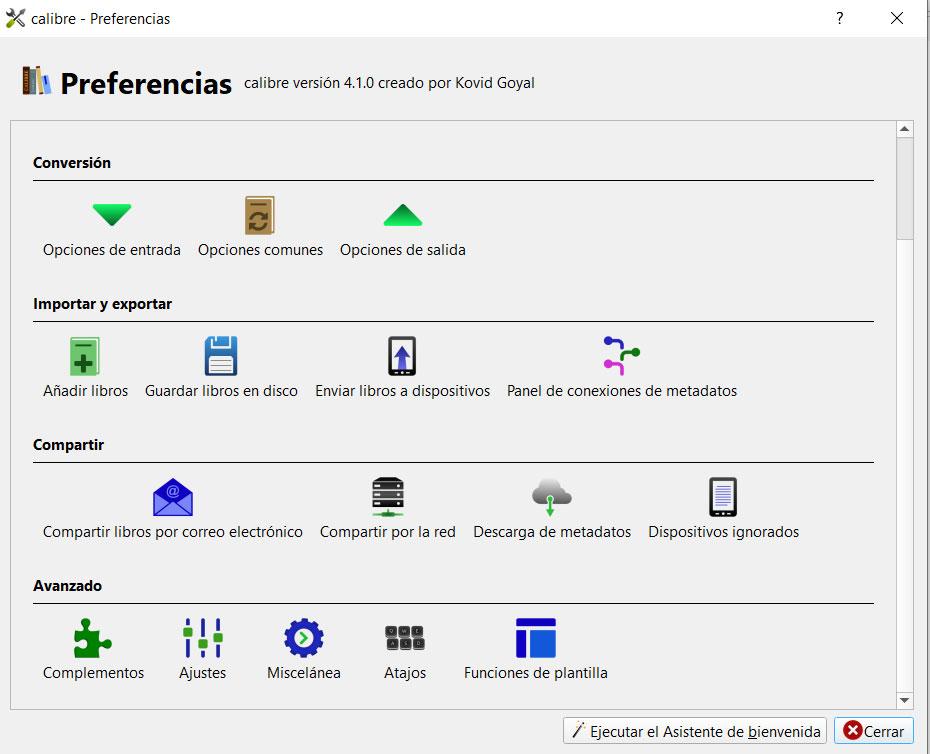
Pero eso no es todo, sino que además el programa está preparado para trabajar con complementos que aumenten aún más su funcionalidad, o que mejoren las ya existentes. Es por ello que el poder gestionar los complementos de Calibre, es clave para algunos usuarios.
Cómo ver los complementos ya instalados de Calibre
Llegados a este punto, cabe mencionar que el mismo programa, cuando lo instalamos en el equipo, ya dispone desde el principio de una serie de estos elementos preinstalados. Pero claro, como no podía ser de otro modo, al mismo nos permite gestionarlos dependiendo de nuestras preferencias o modo de uso de la aplicación. Por tanto en estas mismas líneas os vamos a mostrar la manera de llevar estas tareas a cabo.
Así, decir que el programa nos permite tanto personalizar como eliminar aquellos pequeños programas adicionales que en principio nos llegan preinstalados. Vamos a ver cómo podemos manejar estos elementos de la mejor manera y así personalizar aún más el uso y funcionamiento de Calibre. Una vez nos encontremos con la aplicación en funcionamiento, nos tenemos que situar en el menú “Preferencias” situado en la esquina superior derecha de la interfaz. Luego, en la nueva ventana que aparece, nos desplazamos hacia abajo hasta llegar al apartado “Avanzado”.
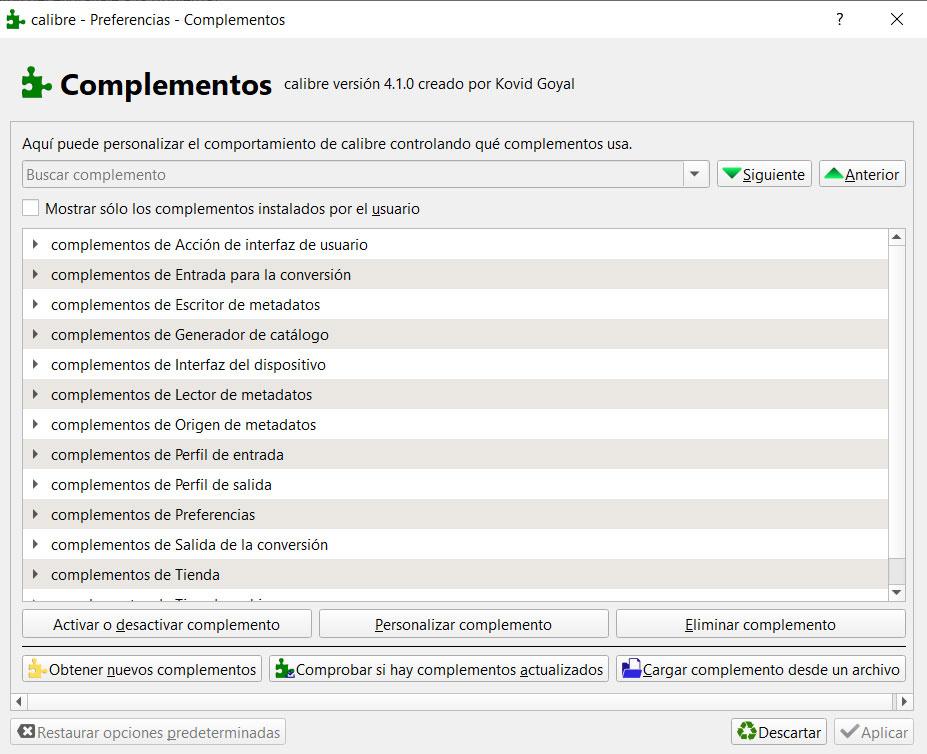
En este vamos a ver que hay un botón llamado “Complementos”, que es el que nos interesa en este caso concreto. Una vez pinchemos sobre el mismo, veremos que en pantalla aparecen varias listas desplegables que se refieren a los diferentes tipos de addons. Por tanto no tenemos más que pinchar en la flecha junto a cada tipo, para que aparezcan todos los complementos preinstalados en ese momento. Como vemos hay una buena cantidad de los mismos, por lo que su separación por categorías no es una mala idea.
Al mismo tiempo, en la parte inferior de pantalla, vemos botones de gestión que nos van a permitir activar o desactivar estos objetos, actualizarlos, personalizarlos, o eliminarlos si es eso lo que deseamos. Por tanto ya solo queda navegar entre los mismos para echar un vistazo a los que tenemos funcionando en ese momento.
El artículo Accede, personaliza o elimina los complementos preinstalados en Calibre se publicó en SoftZone.
Fuente: SoftZone https://ift.tt/2q9Y8vu Autor: David Onieva
.png)
